Google 表格已成为行业标准 Microsoft Excel 的有力替代品。该工具对于最好的 Android 手机和其他设备是免费的,并且允许协作。您可以与拥有 Google 帐户的任何人共享电子表格。随着谷歌不断改进其工作空间,表格的单元格限制最近翻了一番。
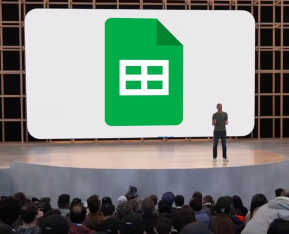
应用程序中现在存在数百万个单元格,增加了数据排序的复杂性。这意味着有权访问您的电子表格的人可能会无意中弄乱值。好消息是您可以锁定对您重要的单元格并防止意外数据擦除。以下是您需要了解的有关在 Google 表格中锁定单元格的所有信息。
如何锁定 Google 表格中的单元格
在 Google 表格中,您可以锁定一个或多个单元格,以允许人们访问和编辑您的电子表格而无需更改锁定的单元格。但是,如果您不相信任何人会小心处理您的数据,则可以完全保护工作表。工作表只是您创建的任何电子表格中的一页。如果您的电子表格中有其他工作表不受保护,人们仍然可以访问和编辑它们。锁定单元格的其他方法包括锁定整列或整行。
您无法在 Android 手机上锁定单元格、表格、列和行。您能做的最好的事情就是隐藏它们,但编辑可以发现它们。以下是 Google 表格中锁定单元格的不同权限设置:
显示警告:任何人都可以编辑您锁定的单元格,但他们会先收到警告。
限制谁可以编辑: 您可以只允许自己编辑锁定的单元格或选择可以编辑的人。如果您有现有的锁定单元格,您可以复制并应用它们的权限设置。
如果其他用户已打开工作表,则您对锁定的单元格权限所做的任何更改都可能不会保存。即使您拒绝了第三方的许可,第三方仍然可以编辑锁定的单元格。可能需要在其端刷新页面。
单击要锁定的单元格,然后右键单击它。
转到查看更多单元格操作>保护范围。将出现一个侧面板。
单击添加工作表或范围。
Google 表格上受保护的工作表和范围侧栏
为您的单元键入名称或描述。添加描述是可选的,但如果您计划为不同的用户组设置多个单元格锁,它会有所帮助。
单击设置权限。
将弹出一个新屏幕供您选择您的权限首选项。
最后,点击完成。
在表格中锁定单元格并删除第三方访问权限后,其他人仍然可以复制和粘贴锁定的值。但每当他们尝试编辑单元格时,都会出现一条弹出消息,告诉他们他们无权更改它。
标签:
免责声明:本文由用户上传,与本网站立场无关。财经信息仅供读者参考,并不构成投资建议。投资者据此操作,风险自担。 如有侵权请联系删除!
